Page 397 of 450
23
2008-additif_es_Chap12b_SMEGplus_ed01-2016
Nivel 1Nivel 2 Nivel 3 Comentarios
Navegación
Página secundaria Buscar POI Todos los POI
Lista de las categorías disponibles.
Después de seleccionar la categoría, seleccionar
los puntos de interés.
Automóviles
Rest./Hoteles
Personales
Buscar
Guardar los cambios.
Navegación
Página secundaria Ver POI Seleccionar todo
Seleccionar los parámetros de visualización
de los POI.
Eliminar
Importar POI
Aceptar
Guardar los cambios.
.
Audio y telemática
Page 399 of 450
25
2008-additif_es_Chap12b_SMEGplus_ed01-2016
Nivel 1Nivel 2 Nivel 3 Comentarios
Navegación
Página secundaria Mensajes tráfico En el itinerario
Configurar las opciones de los mensajes y
el
radio de filtro.
Alrededor vehíc.
En el destino
Desviar
Desviar a una distancia de
Recalcular itinerario
Finalizar Guardar los cambios.
Navegación
Página secundaria Configurar mapa Orientación
2D orientación norte
Seleccionar la visualización y
la orientación
del mapa.
2D orientación vehículo
En perspectiva
Información
Aspecto "Mapa en color ""día"""
"Mapa en color ""noche"""
Modo día/noche auto.
Aceptar Guardar los cambios.
Navegación
Página secundaria Ajustes Criterios
Configurar las opciones y
seleccionar el
volumen de la voz y
del anuncio de los
nombres de las calles.
Voz
¡Alerta!
Opciones tráfico
Aceptar
Guardar los cambios.
.
Audio y telemática
Page 400 of 450
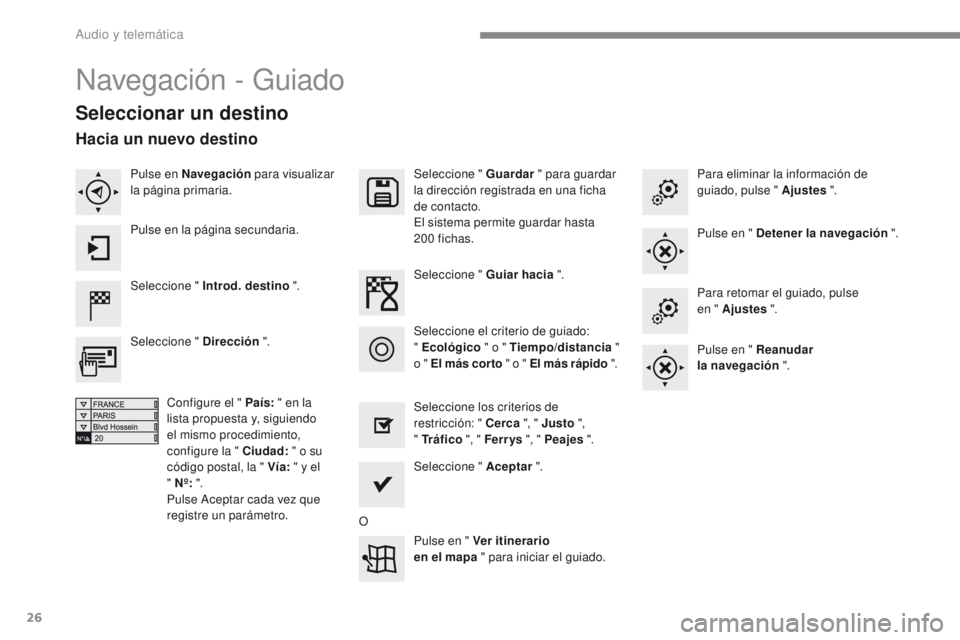
26
2008-additif_es_Chap12b_SMEGplus_ed01-2016
Navegación - Guiado
Seleccionar un destino
Seleccione " Introd. destino ".Seleccione " Guardar
" para guardar
la dirección registrada en una ficha
de contacto.
El sistema permite guardar hasta
200 fichas.
Seleccione " Aceptar ".
Pulse en " Ver itinerario
en el mapa " para iniciar el guiado.
Seleccione " Dirección
".
Configure el " País: " en la
lista propuesta y, siguiendo
el mismo procedimiento,
configure la " Ciudad: " o
su
código postal, la " Vía: " y
el
" Nº: ".
Pulse Aceptar cada vez que
registre un parámetro. Seleccione " Guiar hacia
".
Seleccione los criterios de
restricción: " Cerca ", " Justo ",
" Tráfico ", " Ferr ys ", " Peajes ".
Seleccione el criterio de guiado:
"
Ecológico " o
" T
iempo/distancia "
o
" El más cor to " o " El más rápido ". Para eliminar la información de
guiado, pulse " Ajustes
".
Pulse en " Detener la navegación ".
Para retomar el guiado, pulse
en " Ajustes ".
Pulse en " Reanudar
la navegación ".
Pulse en Navegación
para visualizar
la página primaria.
Pulse en la página secundaria.
Hacia un nuevo destino
O
Audio y telemática
Page 401 of 450
27
2008-additif_es_Chap12b_SMEGplus_ed01-2016
Hacia uno de los últimos
destinos
Seleccione " Introd. destino ".
Seleccione la dirección en
la lista propuesta.
Pulse en Navegación
para visualizar
la página primaria.
Pulse en la página secundaria.
Seleccione " Guiar hacia ".
Hacia un contacto de la agenda
Seleccione " Introd. destino ".
Seleccione " Contactos ".
Pulse en Navegación
para visualizar
la página primaria.
Pulse en la página secundaria. Seleccione el destino
elegido entre los contactos
de la lista propuesta.
Seleccione " Guiar hacia ".
Seleccione los criterios y, a
continuación pulse " Aceptar " para
iniciar el guiado.
Para poder utilizar la navegación
"hacia un contacto de la agenda", es
necesario registrar previamente la
dirección del contacto.
Seleccione los criterios y, a
continuación, pulse " Aceptar "
o
pulse en " Ver itinerario en el
mapa " para iniciar el guiado.
.
Audio y telemática
Page 402 of 450
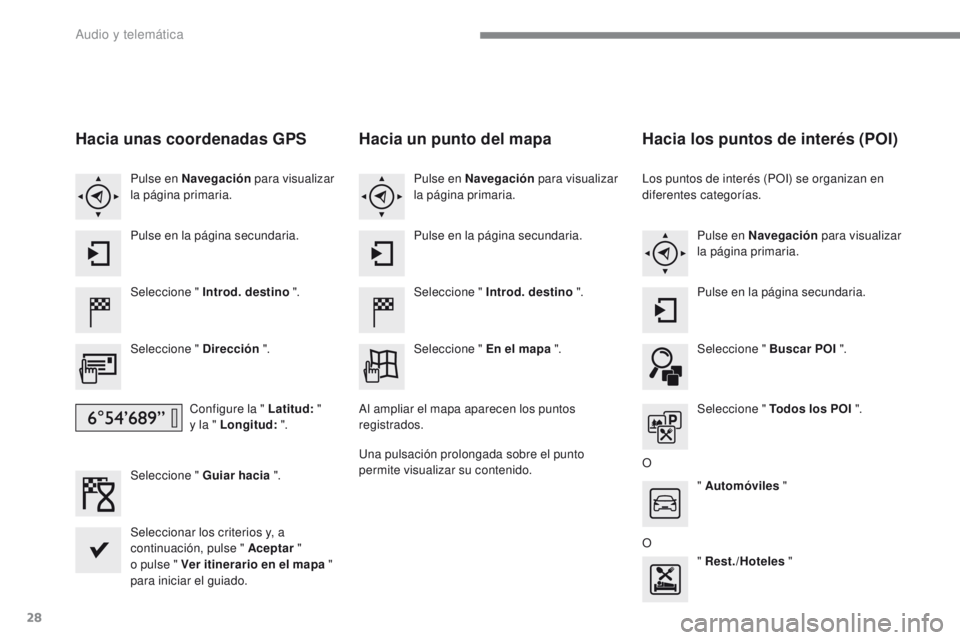
28
2008-additif_es_Chap12b_SMEGplus_ed01-2016
Hacia unas coordenadas GPS
Seleccione " Introd. destino ".
Seleccione " Dirección ".
Configure la " Latitud: "
y
la " Longitud: ".
Seleccione " Guiar hacia ".
Seleccionar los criterios y, a
continuación, pulse " Aceptar "
o
pulse " Ver itinerario en el mapa "
para iniciar el guiado. Pulse en Navegación para visualizar
la página primaria.
Pulse en la página secundaria.
Hacia un punto del mapa
Seleccione " Introd. destino ".
Seleccione " En el mapa ". Pulse en Navegación para visualizar
la página primaria.
Pulse en la página secundaria.
Al ampliar el mapa aparecen los puntos
registrados.
Una pulsación prolongada sobre el punto
permite visualizar su contenido.
Hacia los puntos de interés (POI)
Los puntos de interés (POI) se organizan en
diferentes categorías. Pulse en Navegación para visualizar
la página primaria.
Pulse en la página secundaria.
Seleccione " Buscar POI ".
Seleccione " Todos los POI ".
O " Automóviles "
O " Rest./Hoteles "
Audio y telemática
Page 404 of 450
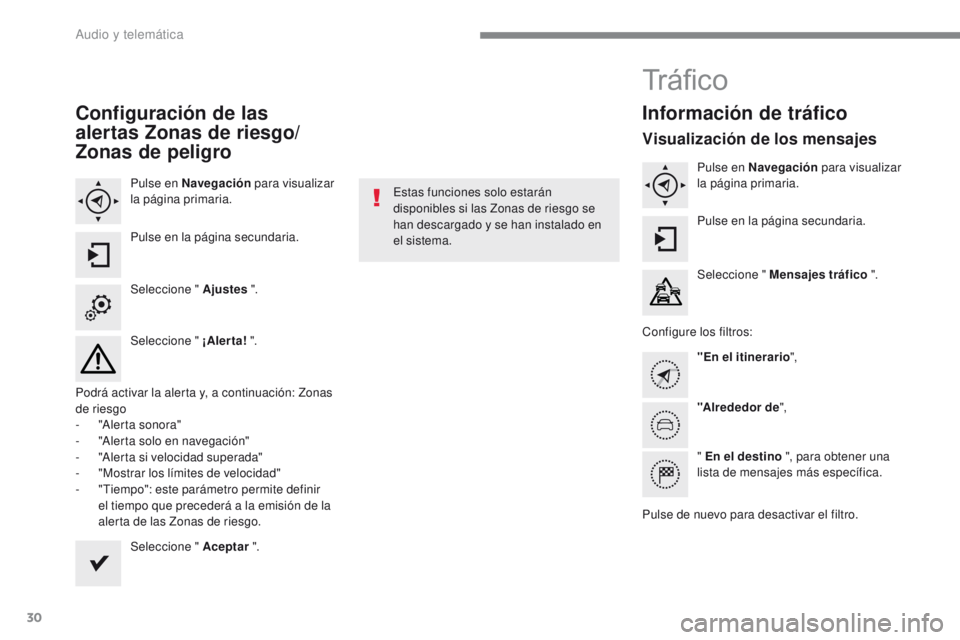
30
2008-additif_es_Chap12b_SMEGplus_ed01-2016
Configuración de las
alertas Zonas de riesgo/
Zonas de peligro
Pulse en Navegación para visualizar
la página primaria.
Pulse en la página secundaria.
Seleccione " Ajustes ".
Seleccione " ¡Alerta! ".
Podrá activar la alerta y, a continuación: Zonas
de riesgo
-
"
Alerta sonora"
-
"
Alerta solo en navegación"
-
"
Alerta si velocidad superada"
-
"
Mostrar los límites de velocidad"
-
"
Tiempo": este parámetro permite definir
el tiempo que precederá a la emisión de la
alerta de las Zonas de riesgo.
Seleccione " Aceptar ". Estas funciones solo estarán
disponibles si las Zonas de riesgo se
han descargado y
se han instalado en
el sistema.
Tr á fi c o
Información de tráfico
Visualización de los mensajes
Pulse en Navegación para visualizar
la página primaria.
Pulse en la página secundaria.
Seleccione " Mensajes tráfico ".
Configure los filtros: "En el itinerario ",
"Alrededor de ",
" En el destino ", para obtener una
lista de mensajes más específica.
Pulse de nuevo para desactivar el filtro.
Audio y telemática
Page 405 of 450

31
2008-additif_es_Chap12b_SMEGplus_ed01-2016
Seleccione el mensaje en
la lista propuesta.
Seleccione la lupa para escuchar la
información vocal.
Configurar los filtros
Pulse en Navegación para visualizar
la página primaria.
Pulse en la página secundaria.
Seleccione " Ajustes ".
Seleccione " Opciones tráfico ".
Seleccione:
- " Informar de los nuevos mensajes ",- "Anuncio de los mensajes ",
A continuación configure el radio de
filtro.
Seleccione "Ac e p t a r ".
Le recomendamos seleccionar un radio
de filtro de:
-
2
0 km, para una región con
circulación densa.
-
5
0 km, para autopista.
Los mensajes TMC (Trafic Message
Channel) en Navegación-GPS
proporcionan información relativa a la
circulación que se transmite en tiempo real.
La función TA (Información de Tráfico) da
prioridad a la reproducción de los mensajes
de alerta TA. Para estar operativa, esta
función requiere la correcta recepción
de una emisora de radio que emita este
tipo de mensajes. Cuando se emite una
información de tráfico, el soporte multimedia
que se está utilizando se interrumpe
automáticamente para difundir el mensaje
TA. La reproducción del soporte se reanuda
en cuanto finaliza la difusión del mensaje.
Escuchar los mensajes TA
Pulse en Navegación para visualizar
la página primaria.
Pulse en la página secundaria.
Seleccione " Ajustes ".
Seleccione " Voz ".
Active/Desactive
" Tráfico ( TA )".
.
Audio y telemática
Page 409 of 450
35
2008-additif_es_Chap12b_SMEGplus_ed01-2016
Nivel 1Nivel 2 Nivel 3 Comentarios
Radio Media
Lista de radio
Página secundaria Memorizar
Pulsar en una emisora de radio para
seleccionarla.
Actualiz. lista Actualizar la lista en función de la recepción.
Frecuencia Introducir la frecuencia de radio deseada.
Aceptar Guardar los cambios.
Radio Media
Página secundaria Fotografías Pantalla de inicio
Visualizar la fotografía seleccionada en la
pantalla de inicio.
Girar Girar la fotografía 90°.
Seleccionar todo Seleccionar todas las fotografías de la lista.
Pulsar una segunda vez para suprimir la selección.
Presentación Fotografía anterior.
Visualizar las fotografías que desfilan en pantalla
completa.
El sistema es compatible con los siguientes
formatos de imagen:.gif,.jpg,.bmp, .png.
Pausa/Reproducción.
Fotografía siguiente.
Pan. Com. Visualizar la fotografía en pantalla completa.
.
Audio y telemática